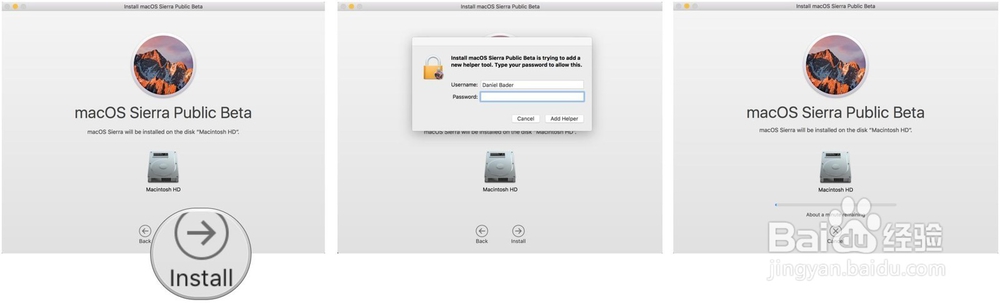1、一、如何备份你的Mac电脑在加入公测之前,你需要备份你的Mac。如果出了问题,想回到MaOS高Sierra,你可以直接回到你开始的地方。1、单击Mac菜单栏中的时间机器图标。2、现在点击备份。让备份完成后继续进行。注意:如果你对终端不感兴趣,如果需要的话,你还可以创建一个可启动的高Sierra安装程序。
2、二、如何注册您的帐户MaOS莫哈韦公测如果你过去已经加入了MaOS的公测版,你就不需要再为MaOS莫哈韦注册了。简单地用同一个苹果ID登录。如果你以前从未加入过公开测试,你需要先注册你的苹果ID。1、去你的Mac上的Safari到BETA.App2、点击注册开始。(如果你已经注册了一个以前的公开测试版,请点击登录并跳转到“如何注册你的Mac”。3、输入苹果ID电子邮件地址和密码。4、点击登录。
3、三、如何在Mac OS MJAAVE公测版中注册你的Mac下载Mac OS MJavaE公测版是通过Mac应用商店完成的,但需要一个特殊的代码(比如促销或礼物代码)。该代码是在网站上为您提供的,但当您单击开始该过程时,也会自动为您输入代码。1、如果你不在那里,就去Beta Apple网站。2、如果没有高亮显示,请单击MACOS选项卡。3、单击下载MACOS公共beta测试工具按钮。4、从下载窗口打开文件。5、双击该包以运行安装程序。当安装程序完成下载时,MAC应用程序商店将自动打开更新部分。单击“更新”下载并安装公测软件。下载软件后,您的MAC将自动重新启动。如果最新的公共测试版没有出现在更新列表中,重新启动Mac。然后,打开Mac应用程序商店并点击更新选项卡。根据大小,公共beta更新可能需要很长时间才能完成下载。您可以在Mac应用程序商店的更新选项卡中查看状态。
4、四、如何安装MaOSMOJAVE公开测试版MaOSMOJAVE安装程序将在下载时自动打开。如果它不,或者如果你更喜欢稍后做,你可以通过聚光灯或启动板或者从取景器中的应用文件夹打开安装MaOS MOJAVE公开beta。1、如果没有启动,安装MaOS的MajaveBeta beta应用程序。2、单击底部继续。
5、如果提示要进行备份,而之前没有,请单击下拉菜单中的“继续”。如果您刚刚备份,请单击“取消”。4、一旦备份完成,单击“继续”,或者跳过。5、点击同意接受许可条款。6、点击同意再次确认。
6、单击要安装的驱动器(如果您有多个选项;大多数人不会)。8、单击安装。9、输入管理员密码并单击“确定”。10、单击重新启动(如果您的MAC没有自动重启,或者您不想等待)。一旦你的Mac重新启动,它将运行MaOS MOJAVE。有一个简短的设置,你需要通过,但是,因为系统将有足够的改变,它需要您的登录完成更新。一旦做到这一点,你将准备摇滚MaOS莫哈韦。
7、五、如何更新新版本的MaOSMOJAVE公测版下载软件更新在MaOS MOJAVE上已经改变,并且更新你的Mac不再通过Mac应用商店完成。1、从您应用程序文件夹中打开系统首选项。2、单击软件更新。
8、如果你的Mac有更新,点击现在更新。4、单击复选框,如果您希望Mac在未来自动下载和安装软件更新,则自动保持Mac最新。